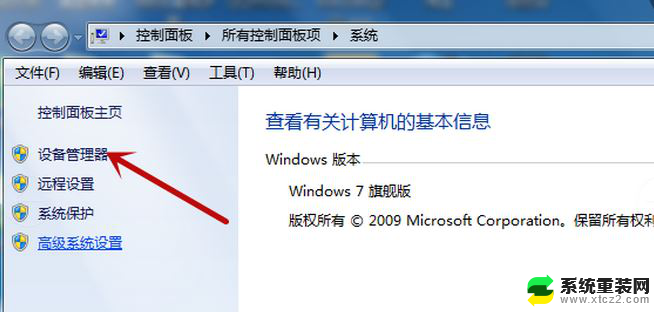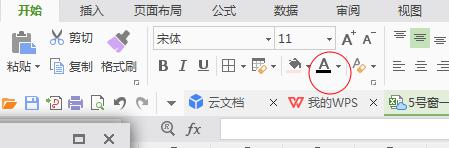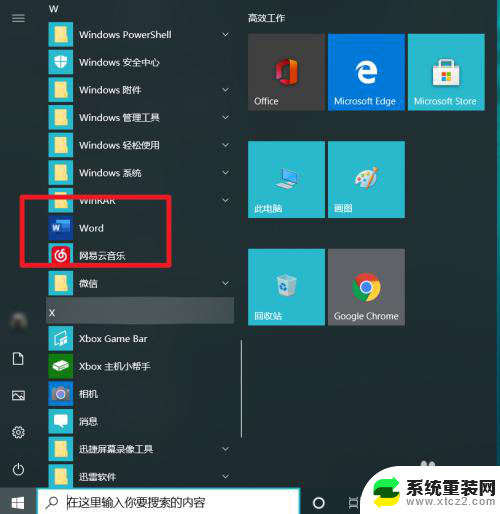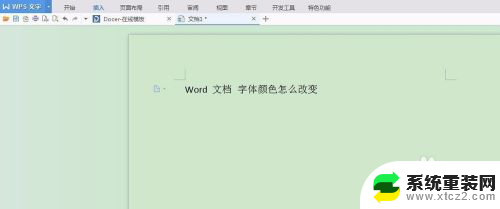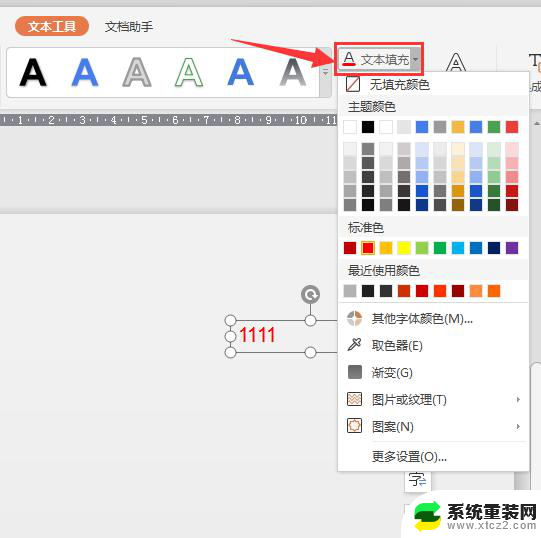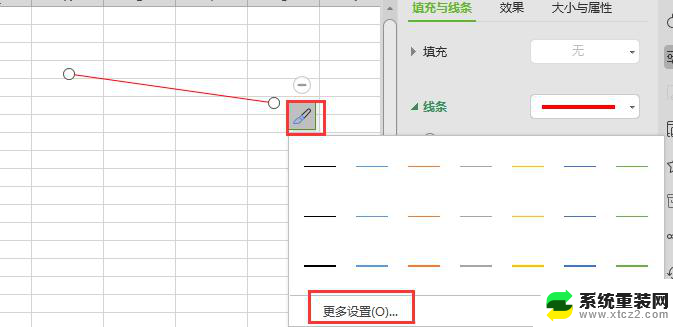鼠标变黑色箭头 怎样改变鼠标指针的颜色为黑色
更新时间:2024-07-12 09:44:06作者:xtyang
鼠标指针在电脑操作中起着至关重要的作用,但有时候默认的指针颜色可能不太符合个人喜好或者工作需求,想要改变鼠标指针的颜色为黑色,其实并不复杂。通过简单的操作,我们可以轻松地将鼠标指针的颜色调整为黑色,让操作更加顺畅和舒适。接下来让我们一起来了解一下如何实现这个小小的改变吧!
具体步骤:
1.在桌面空白处,点击鼠标右键,选择“个性化”选项。
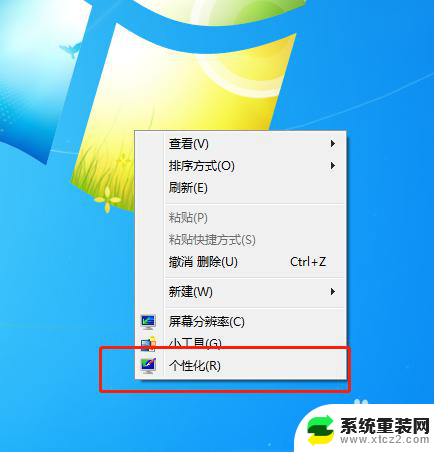
2.然后点击窗口左边的“更改鼠标指针”选项。
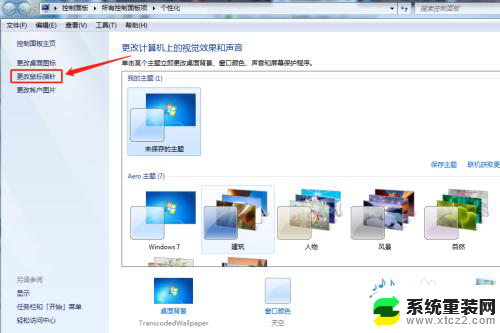
3.在方案选项的下拉菜单中,选择“Windows黑色(系统方案)”选项。
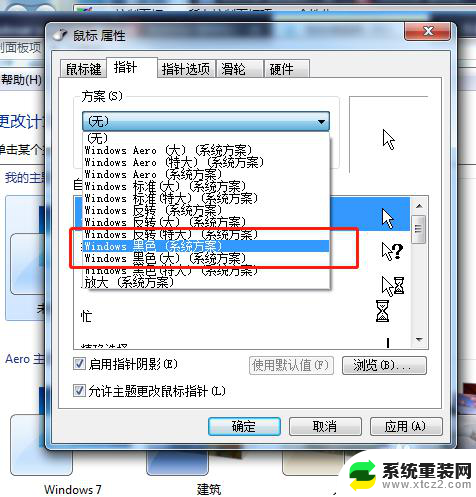
4.选择完毕后,将页面下方“允许主题更改鼠标指针”的勾选去掉。
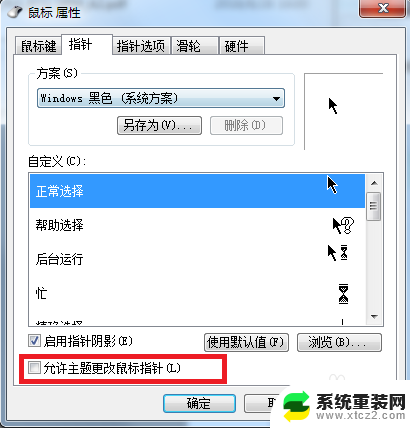
5.设置完毕后,点击窗口下面的“应用”,然后点击“确定”。
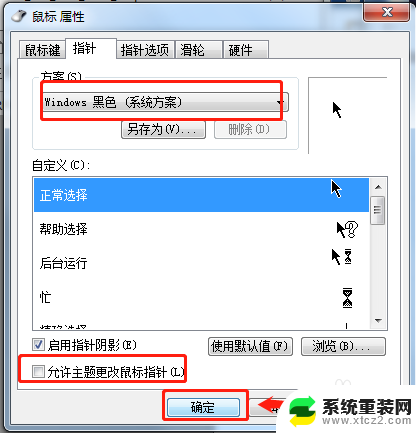
6.任意拖动鼠标,可以看到鼠标指针已经变成我们设置的黑色方案,设置完成。

以上是鼠标变黑色箭头的全部内容,如果你遇到相同问题,可以参考本文中介绍的步骤来修复,希望对大家有所帮助。